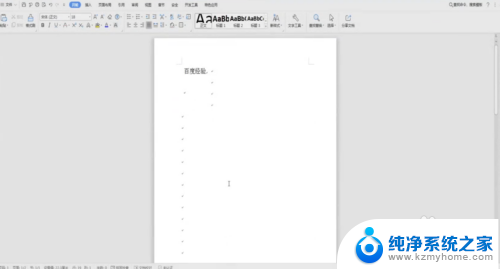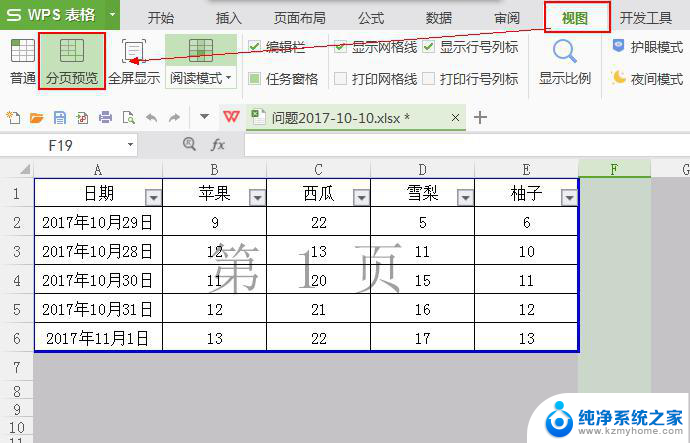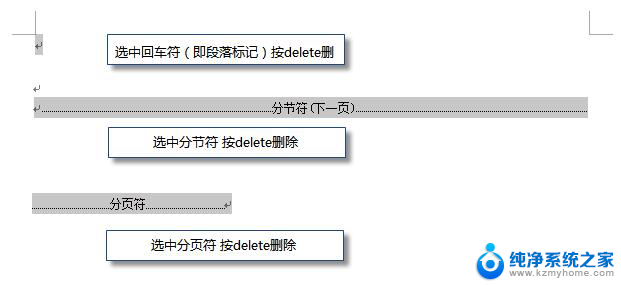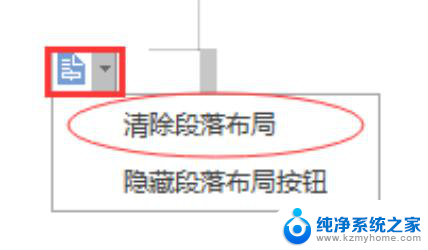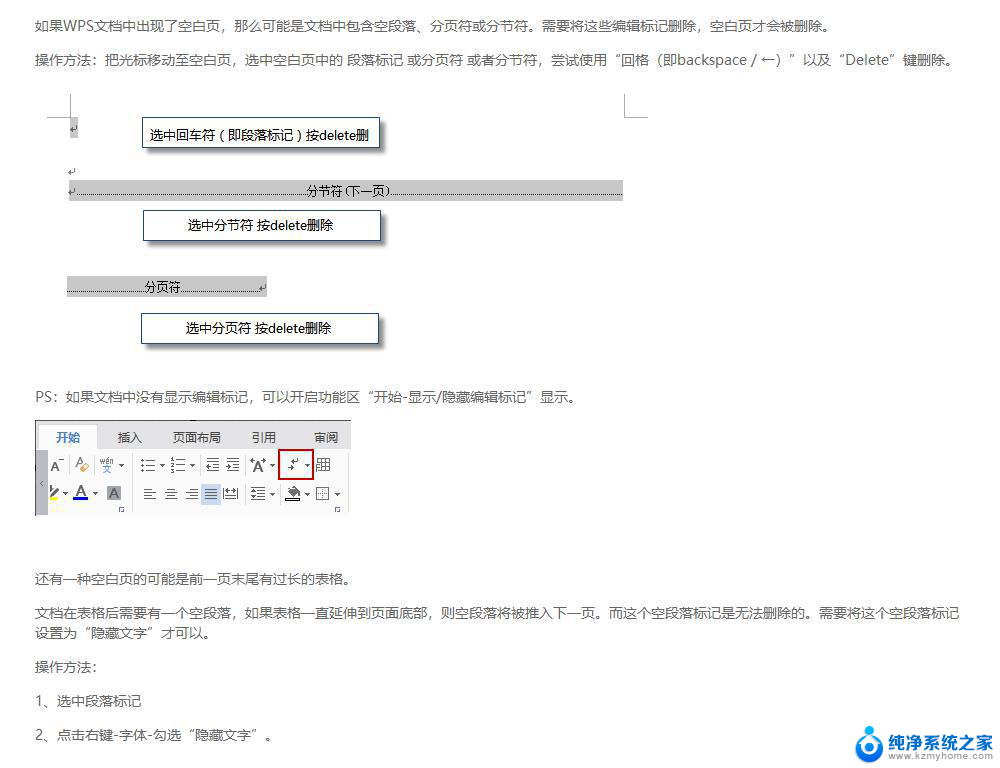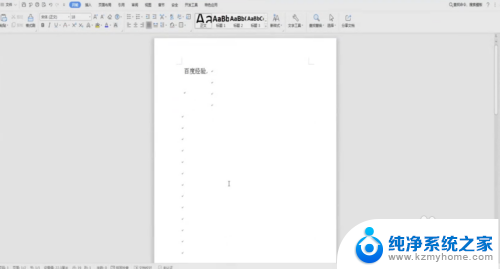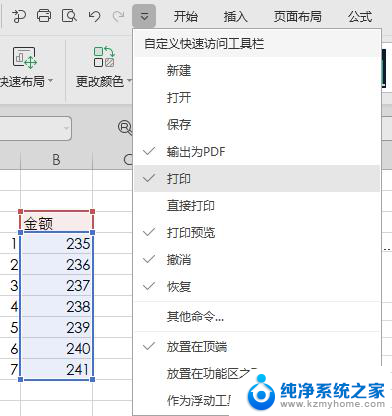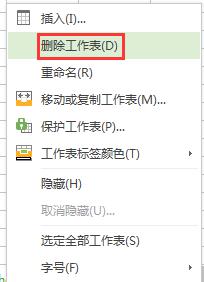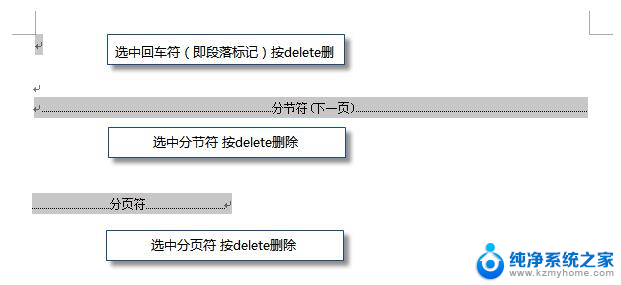wps快捷删除 WPS怎么删除整页内容
更新时间:2024-04-20 15:05:20作者:xiaoliu
在使用WPS文字处理软件时,有时候我们可能需要快速删除整页内容,这样可以帮助我们更高效地编辑文档,WPS提供了快捷删除整页内容的功能,让我们能够轻松实现这一操作。通过简单的操作步骤,我们就可以快速清空一整页的内容,让文档变得更加整洁和易读。无论是在编辑文章还是制作文档时,这一功能都能够帮助我们提升工作效率,让我们更加专注于内容创作和编辑。
具体步骤:
1.打开一个WPS文字版,创建新的内容。
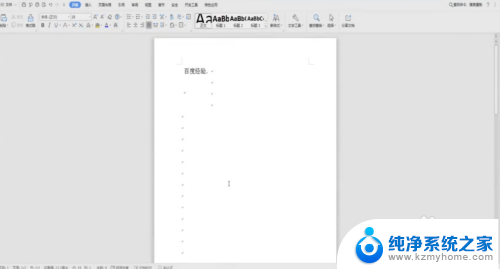
2.找到想要删除的那一整页,把光标直接放在那一页的最前面。
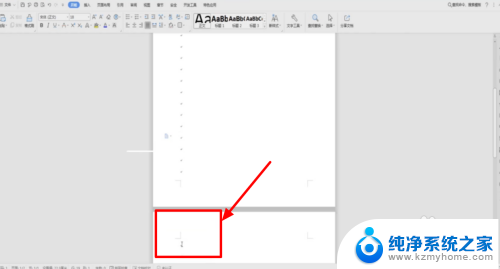
3.光标放在要删除的前端不要动,然后按下我们键盘上的shift键。
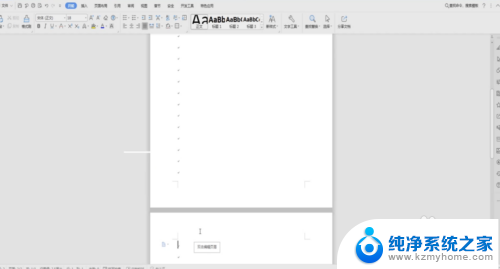
4.按住shift键之后,在要删除的那一页的末端用鼠标单击。
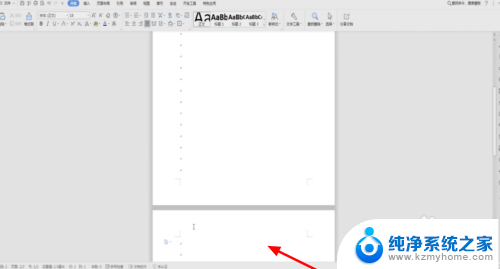
5.单击之后,就会立刻选中这一整页。
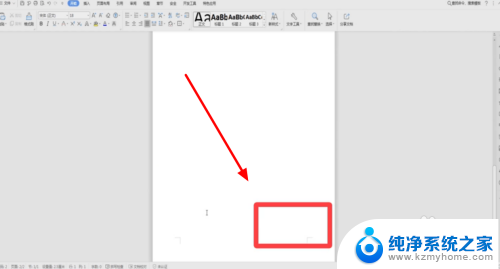
6.这个时候我们只要按住删除键Delete,就可以将这一整页全部删除掉。
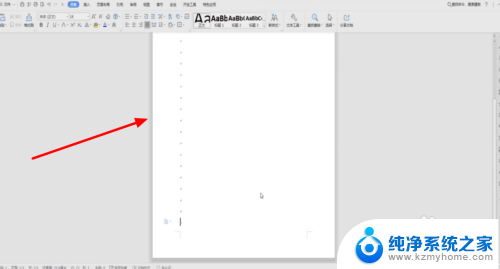
以上就是wps快捷删除的全部内容,如果您仍有疑问,可以按照以上小编的方法来操作,希望这些方法能对您有所帮助。